آموزش تغییر گوگل آتنتیکیتور در اپلیکیشن تپ بیت (Tapbit)
در دنیای امروز ارز دیجیتال، امنیت حساب کاربری چیزی نیست که بشه راحت از کنارش گذشت.
صرافیهای معتبر مثل تپ بیت (Tapbit) همیشه سعی میکنن روشهای متنوعی برای محافظت از حساب کاربرها ارائه بدن و یکی از مهمترین این ابزارها، اپلیکیشن Google Authenticator هست.
اما گاهی پیش میاد که کاربر نیاز داره این ابزار امنیتی رو تغییر بده؛ مثلاً وقتی که گوشیاش رو عوض کرده یا دسترسیاش به نسخه قبلی Google Authenticator قطع شده.
خبر خوب اینه که در اپلیکیشن تپ بیت، فرآیند تغییر گوگل آتنتیکیتور خیلی ساده شده و حتی نیازی به کد قبلی نداری! یعنی میتونی خیلی راحت و بدون دردسر، ابزار امنیتی جدیدی راهاندازی کنی و دوباره به حسابت دسترسی کامل داشته باشی.
در این مقاله، قصد داریم قدمبهقدم و به زبان ساده مراحل تغییر گوگل آتنتیکیتور در اپلیکیشن تپ بیت رو آموزش بدیم.
اگر هنوز داخل صرافی Tapbit ثبت نام نکردید میتونید از طریق لینک زیر داخل صرافی Tapbit ثبت نام کنید و از 325 دلار بونوس صرافی تپ بیت لذت ببرید!
چرا ممکنه بخوای Google Authenticator رو تغییر بدی؟
قبل از اینکه بریم سراغ آموزش تغییر گوگل آتنتیکیتور در اپلیکیشن تپ بیت بد نیست یه نگاه بندازیم به دلایلی که ممکنه باعث بشه کاربر بخواد Google Authenticator خودش رو عوض کنه:
-
گوشی موبایلت رو گم کردی یا به گوشی جدید مهاجرت کردی
-
اپلیکیشن گوگل آتنتیکیتورت حذف یا ریست شده
-
کدهای قبلی به هر دلیلی کار نمیکنن
-
میخوای برای امنیت بیشتر یه اپ جدید نصب کنی
-
گوشی قبلی فروخته شده یا دیگه دسترسی بهش نداری
در همه این شرایط، شاید فکر کنی که چون کد قبلی رو نداری، دیگه کاری از دستت برنمیاد. ولی واقعیت اینه که تپ بیت این موضوع رو پیشبینی کرده و قابلیت تغییر گوگل آتنتیکیتور بدون نیاز به نسخه قبلی رو فراهم کرده.
نکته مهم قبل از شروع
در تپ بیت، گزینه “تغییر Google Authenticator” بهنوعی با ریست کردن ادغام شده. یعنی وقتی وارد این بخش میشی، بهت یه عبارت بازیابی جدید داده میشه که انگار داری از صفر Google Authenticator رو راهاندازی میکنی.
بهخاطر همین، نیازی به کد گوگل آتنتیکیتور قبلی نیست. فقط لازمه رمز عبور حساب، کد ارسالشده به ایمیل، و در مرحله آخر، کد جدید گوگل آتنتیکیتور رو وارد کنی. همین!
مراحل کامل تغییر Google Authenticator در اپلیکیشن Tapbit
حالا بریم سراغ اصل مطلب. فرض کنیم که دسترسی به گوگل آتنتیکیتور فعلیت رو نداری و میخوای این قابلیت رو دوباره راهاندازی کنی. مراحل به ترتیب زیر هست:
۱. ورود به اپلیکیشن تپ بیت
اول از همه، وارد اپلیکیشن Tapbit شو و با ایمیل و رمز عبورت لاگین کن. اگر ورود دو مرحلهای با شماره موبایل فعاله، اون رو هم تکمیل کن.
اگر فقط Google Authenticator فعال بوده ولی بهش دسترسی نداری، باید ابتدا گزینه Can’t access authenticator? رو بزنی که بهت اجازه ورود با ایمیل یا روش جایگزین رو میده.
۲. رفتن به بخش امنیت حساب
بعد از ورود به حساب، از منوی پایین یا تنظیمات بالا، به بخش Security Settings (تنظیمات امنیتی) برو.
۳. انتخاب گزینه Google Authenticator
داخل این بخش، چند گزینه مختلف امنیتی میبینی؛ مثل رمز عبور، احراز هویت ایمیلی، کد پیامکی و Google Authenticator. روی گزینه مربوط به Google Authenticator کلیک کن.
۴. انتخاب گزینه “تغییر” یا “Change”
حالا گزینهای به اسم Change Authenticator یا “تغییر” رو میبینی. روی اون کلیک کن.
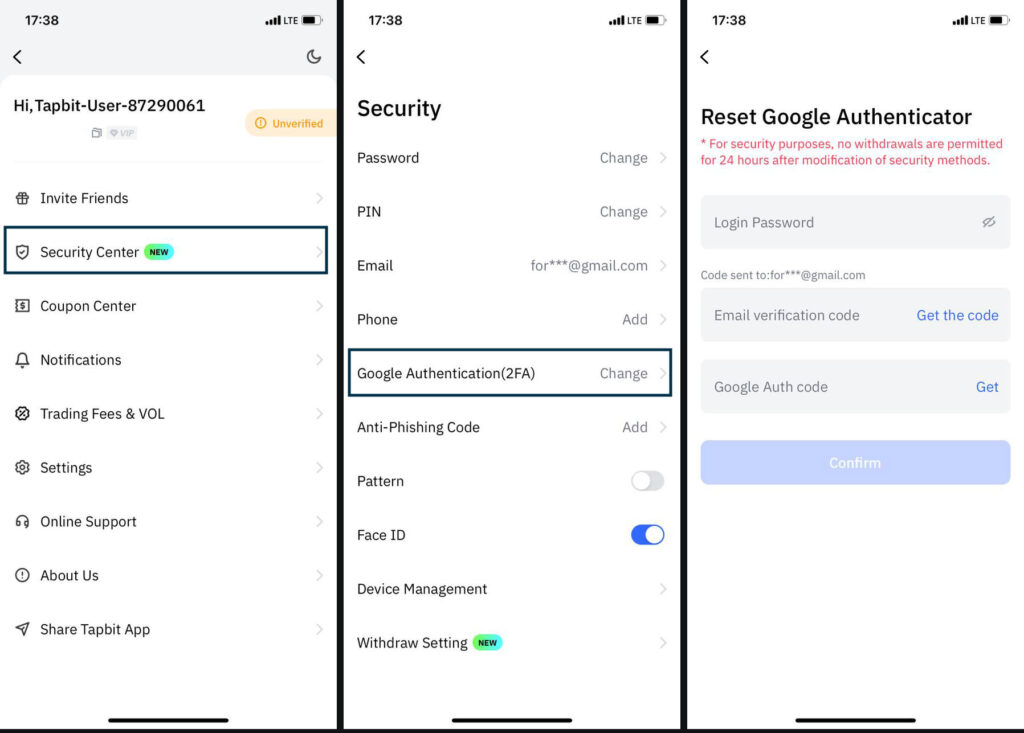
۵. دریافت کلید بازیابی جدید
در این مرحله، تپ بیت بهت یه کلید بازیابی (Recovery Key) جدید نمایش میده. این کلید ترکیبی از اعداد و حروف هست و باید خیلی خوب نگهش داری. چون بعداً با همین کلید، اپلیکیشن Google Authenticator جدیدت رو راهاندازی میکنی.
پیشنهاد میکنیم این کلید رو:
-
یادداشت کنی و در جای امنی نگه داری
-
یا ازش اسکرینشات بگیری و توی فایل رمزدار ذخیره کنی
۶. نصب یا باز کردن اپلیکیشن Google Authenticator
اگه قبلاً روی گوشیت نصب بوده، اون رو باز کن. اگر هم پاک شده یا گوشیات جدید هست، از Google Play یا App Store دانلودش کن.
۷. اضافه کردن حساب جدید در Authenticator
توی Google Authenticator روی دکمه + بزن و گزینه Enter a setup key یا Manual Entry رو انتخاب کن. حالا:
-
نام حساب رو بنویس (مثلاً Tapbit)
-
کدی که تپ بیت بهت داده بود رو وارد کن
با این کار، یه کد ۶ رقمی جدید هر ۳۰ ثانیه برات تولید میشه.
۸. وارد کردن اطلاعات نهایی در اپ تپ بیت
حالا باید برگردی به اپلیکیشن Tapbit و اطلاعات نهایی رو وارد کنی:
-
رمز عبور ورود به حسابت
-
کدی که به ایمیلت فرستاده شده
-
کد ۶ رقمی جدید Google Authenticator (از اپی که تازه راهاندازی کردی)
بعد از وارد کردن این اطلاعات، روی Confirm بزن و کار تمومه!
مزایای این روش در تپ بیت
اینکه Tapbit این قابلیت رو توی اپلیکیشن موبایلش هم قرار داده، یعنی دیگه لازم نیست بری سراغ پشتیبانی یا مراحل پیچیده احراز هویت دستی. این مزایا واقعاً کار رو برای کاربر راحت کرده:
-
نیازی به نسخه قبلی Google Authenticator نیست
-
امنیت همچنان حفظ میشه
-
کل فرآیند کمتر از ۵ دقیقه زمان میبره
-
همه چیز توی موبایل انجام میشه؛ حتی بدون دسترسی به نسخه وب
-
کلید بازیابی جدیدت جایگزین قبلی میشه و دیگه سردرگم نمیشی
جدول خلاصه مراحل تغییر Google Authenticator
برای راحتی بیشتر، یه جدول خلاصه برات آماده کردیم که همه مراحل رو فهرست کرده:
| مرحله | توضیحات |
|---|---|
| ورود به حساب | لاگین با ایمیل و رمز عبور |
| رفتن به تنظیمات | ورود به Security Settings از منو |
| انتخاب Google Authenticator | کلیک روی گزینه مربوط به آتنتیکیتور |
| انتخاب “تغییر” | انتخاب Change Authenticator |
| دریافت کلید جدید | نمایش عبارت بازیابی جدید |
| باز کردن Google Authenticator | نصب یا اجرای برنامه |
| اضافه کردن حساب جدید | ورود دستی با کلید بازیابی |
| تایید نهایی | وارد کردن رمز عبور، کد ایمیل و کد جدید گوگل آتنتیکیتور |
نتیجهگیری
فرقی نمیکنه گوشیات عوض شده باشه، گوگل آتنتیکیتورت پاک شده باشه یا اصلاً بخوای از اول این ابزار امنیتی رو راهاندازی کنی؛ توی اپلیکیشن تپ بیت همه چیز به سادهترین شکل ممکن طراحی شده.
تغییر گوگل آتنتیکیتور در اپلیکیشن تپ بیت نهتنها ساده و سریع انجام میشه، بلکه حتی نیازی به نسخه قبلیش هم نداری. فقط کافیه مراحل این مقاله رو قدمبهقدم انجام بدی و در کمتر از ۵ دقیقه، دوباره امنیت حسابت رو تضمین کنی.
پس اگه هنوز این کار رو نکردی، همین الان وارد اپ تپ بیت شو، یه نگاهی به تنظیمات امنیتی بنداز و اگر لازم شد، Google Authenticator جدیدت رو راهاندازی کن. امنیت حساب، مهمترین داراییته.

 قیمت لحظه ای اتریوم
قیمت لحظه ای اتریوم قیمت بیت کوین
قیمت بیت کوین قیمت لحظه ای سولانا
قیمت لحظه ای سولانا قیمت لحظه ای چین لینک
قیمت لحظه ای چین لینک قیمت لحظه ای شیبا
قیمت لحظه ای شیبا قیمت لحظه ای سیف مون
قیمت لحظه ای سیف مون قیمت لحظه ای دوج کوین
قیمت لحظه ای دوج کوین قیمت امروز تتر
قیمت امروز تتر قیمت dydx
قیمت dydx قیمت wojak
قیمت wojak قیمت لحظه ای کاردانو
قیمت لحظه ای کاردانو قیمت امروز لونا
قیمت امروز لونا قیمت apecoin
قیمت apecoin قیمت کادنا
قیمت کادنا



